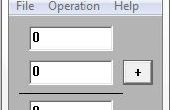Stap 2: De Software-instellingen

















http://Swing.nderuijter.nl/wp-content/uploads/2011/07/PublicWindow_Install_Files.zip
Windows
1. Installeer Python. Start van de python-2.7.msi windows installer en volg de instructies op het scherm.
2. Installeer Pythons serieel, pyserial-2.5.win32.exe, selecteer Python versie 2.7 desgevraagd voor stormloop "Selecteer python installatie te gebruiken:"
3. Installeer USB-stuurprogramma's, Plug in de Arduino board, wijst de wizard Windows Hardware naar de map 'FTDI USB Drivers'.
a. Opmerking: met arduino is ouder dan de uno en de mega, de normale drivers zal waarschijnlijk niet werken, dit is normaal. Wij opgenomen voor dat doel een map met de naam 'stuurprogramma's alternatief'. U moet dit stuurprogramma tweemaal.
4. Installeer de Arduino software op uw PC. (bestanden kunnen gevonden worden op http://arduino.cc/en/Main/Software ) Het installatiebestand opslaan, openen en volg de instructies.
5. Installeer de nieuwste versie van Java. U vindt de download hier: http://javadl.sun.com/webapps/download/AutoDL?BundleId=48358 . Sla het uitvoerbare bestand, dubbelklik erop en volg de instructies.
6. Zorg ervoor u hebt de nieuwste versie van Flashplayer geïnstalleerd op de webbrowser van uw computer.
* Wij raden dat u gebruik "Windows" en "Google Chrome" omdat de flitser werkt het beste met die twee.
Mac OSx
1. zoals Mac OS Python standaard geïnstalleerd heeft, kunt u overslaan van de python installeren en starten meteen met PySerial.
2. Installeer pyserial, open een terminal venster, ga naar de ' pyserial-2.5' map waar je dit bestand hebt gevonden. U kunt ook verander gewoon de directory waar u in uw terminal werkt met behulp van de opdracht van de "cd". Nadat u de juiste directory hebt gebruikt u de volgende opdracht op in uw terminal:
a. sudo python setup.py installeren
i. Opmerking: u zal worden gevraagd om het beheerderswachtwoord van de computer die u installeert op.
3. Installeer de Arduino software op uw Mac. (bestanden kunnen gevonden worden op http://arduino.cc/en/Main/Software ) Het installatiebestand opslaan, openen en volg de instructies. (Hier vindt u een gedetailleerde tutorial: http://www.arduino.cc/en/Guide/MacOSX )
4. USB-stuurprogramma's installeren door te dubbelklikken op het bestand FTDIUSBSerialDriver_10_4_10_5_10_6.dmg. En daarmee de USB-driver te installeren.
5. je moet niet installeren van java, omdat Mac OS met java standaard geïnstalleerd komt. U kunt controleren op updates om te controleren of u de nieuwste versie.
6. Zorg ervoor u hebt de nieuwste versie van Flashplayer geïnstalleerd op uw mac-webbrowser.
De belangrijkste reden voor het installeren van al het bovenstaande is dat de openbare venster bestaat uit een heleboel verschillende onderdelen die samen moeten werken.
• Python wordt gebruikt voor het verzenden van een nieuw programma aan de Arduino die uw interactieve kunstwerk bestuurt.
• PySerial wordt gebruikt voor het activeren van Python door seriële data te sturen.
• USB-stuurprogramma's spreken voor zich
• De Arduino software wordt gebruikt als een IDE voor het maken van uw programma van de Arduino
• Flash nodig is voor de weergave van de webcam streams.
• Java is nodig omdat de mediaserver die we uitvoert Java gebaseerd is.
Een web-browser is nodig om de openbare venster weergeven. Wij adviseren dat u Google Chrome gebruikt, omdat we de PW voor Google Chrome browser gebruik hebt geoptimaliseerd.
Nu dat u de meest belangrijke onderdelen voor het opstarten van uw eigen openbare-venster hebt geïnstalleerd, laten we overgaan tot het Red5 server deel zodat we kunnen beginnen met onze webcam-streams en andere streams ontvangen.